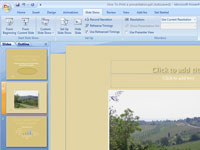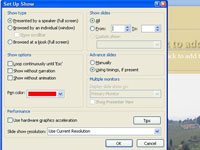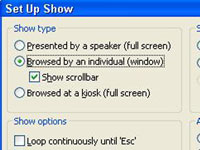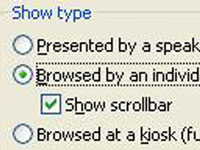PowerPoint prikaže opravilno vrstico na dnu okna v predstavitvi, ki jo izvaja uporabnik. PowerPoint vam omogoča, da se na desni strani okna prikaže tudi drsni trak, tako da se lahko ljudje, ki gledajo vašo predstavitev, pomikajo od diapozitiva do diapozitiva. Prejšnji in naslednji se ne prikažeta v predstavitvi, ki jo izvajajo uporabniki. Za prehod od diapozitiva do diapozitiva morajo uporabniki klikniti akcijske gumbe in hiperpovezave.
Sledite tem korakom, da svojo predstavitev razglasite za predstavitev, ki jo izvajajo uporabniki, in morda omogočite uporabnikom, da se pomikajo od diapozitiva do diapozitiva z drsnim trakom:
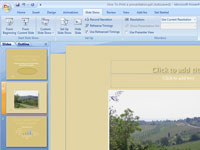
1Izberite zavihek Diaprojekcija.
Prikaz možnosti diaprojekcije.
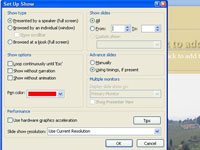
2Kliknite gumb Nastavitev diaprojekcije.
Videli boste pogovorno okno Setup Show.
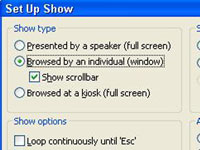
3Izberite gumb z možnostjo Brskanje po posamezniku (okno).
Ta gumb z možnostjo se nahaja pod Show Type.
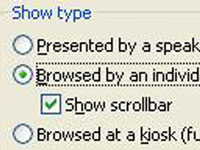
4 Po želji kliknite potrditveno polje Prikaži drsni trak.
Drsni vrstici gledalcem pomagajo pri krmarjenju.
5 Kliknite V redu.
Vaša predstavitev ni več povsem vaša. Prav tako pripada vsem ljudem, ki si ga bodo ogledali v vaši odsotnosti.